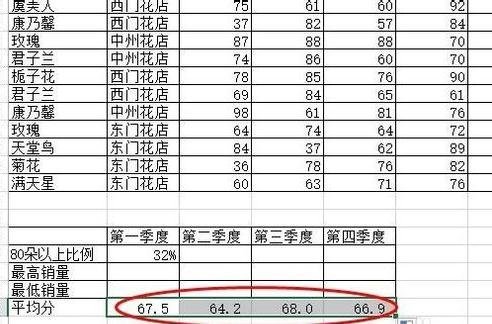导读 近日有关于excel中如何计算一列的平均数的问题受到了很多网友们的关注,大多数网友都想要知道excel中如何计算一列的平均数的具体情况,那么
近日有关于excel中如何计算一列的平均数的问题受到了很多网友们的关注,大多数网友都想要知道excel中如何计算一列的平均数的具体情况,那么关于到excel中如何计算一列的平均数的相关信息,小编也是在网上进行了一系列的信息,那么接下来就由小编来给大家分享下小编所收集到与excel中如何计算一列的平均数相关的信息吧(以下内容来自于网络非小编所写,如有侵权请与站长联系删除)
excel中计算一列的平均数的步骤:
双击打开已经写好数据的Excel表格,或者打开空白表格,直接编辑数据也行。编辑好了之后在平均分的那一栏点击空白处,再点击最上面菜单栏的“公式”选项。
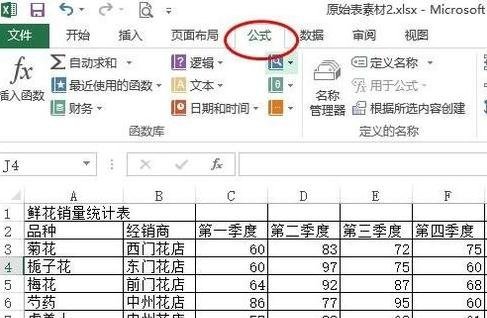
然后接着在最左边找到“插入函数”选项,然后在第一个输入框里输入“AVERAGE”几个字母,点击转到,后点击确定。
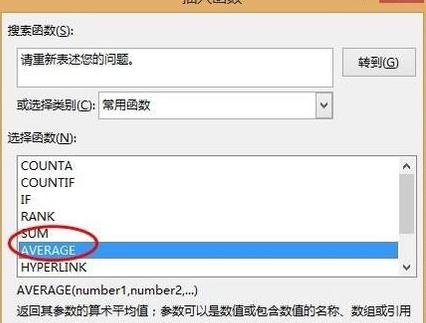
在弹出来的第一个输入框里将所要求平均分的那一行或者那一列全部选中,如图。对于第二个输入框,不做任何处理。
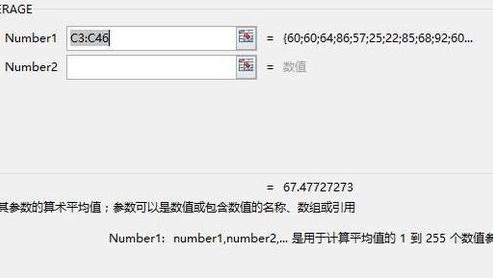
点击确定后会看到该行列的平均分已经求出来了,选中该单元格,右键选择“设置单元格格式”。再点击“数值”选项,将小数位数改成一位。

用鼠标指着所求出来的那个单元格,当鼠标变成实心十字的时候,按着鼠标左键不动,将它往右拖动,直到所求的每列平均分完为止。